3 Najlepšie spôsoby vymazania iPhone bez hesla
Z dôvodu ochrany vašich cenných údajovspadnutie do nesprávnych rúk Spoločnosť Apple zaviedla niekoľko bezpečnostných opatrení a vymazanie všetkých údajov z vášho zariadenia je jedným z nich. V skutočnosti, ak sa váš telefón iPhone náhodou dokonca uzamkne, nemôžete sa k nemu znova dostať pomocou bežných metód. Môžete sa pokúsiť odomknúť zariadenie pomocou iTunes alebo iCloud, ale oba tieto postupy nakoniec vymažú všetky údaje zo zariadenia iOS. tak, ako vymazať iPhone pri uzamknutí, nájdete všetky postupy v tomto podrobnom sprievodcovi!
Spôsob 1: Obnovenie továrenských nastavení uzamknutého iPhone pomocou iPhone Unlocker Tool
Ak je to prvýkrát, od ktorého ste sa uzamkliváš iPhone potom normálne by ste išli na opravu zariadenia iTunes. Bohužiaľ, ak ste sa do iTunes ešte predtým nepripojili, nebudete sa za takýchto okolností môcť pripojiť k iTunes. Normálne teda musí byť vašou ďalšou voľbou iCloud, tu je tiež problém. iCloud používa funkciu Nájsť môj iPhone na vymazanie zariadenia a ak ste túto konkrétnu funkciu predtým neaktivovali, aby ste našli svoj iPhone, nebudete ju môcť teraz používať. Možno sa teda pýtate, ako obnoviť továrenské nastavenie uzamknutého iPhone. Odpoveď je veľmi jednoduchá. Použite hviezdny nástroj na odblokovanie iPhone s názvom Tenorshare 4uKey. Môže odomknúť akýkoľvek iPhone, ako je iPhone X / 8 / 8Plus / 7 / 7Plus / 6 / 6S / 5 / 5S / SE, bez akýchkoľvek problémov. Takto môžete pomocou neho vymazať uzamknutý iPhone bez iTunes:
Krok 1: Najskôr ho stiahnite a nainštalujte do svojho počítača. Tento nástroj je podporovaný na počítačoch PC aj Mac, takže môžete použiť ktorýkoľvek z nich.
Krok 2: Teraz spustite softvér a pripojte iPhone k počítaču.

Krok 3: Po zistení kliknite na „Štart“ a pokračujte.
Krok 4: Teraz vás požiada o stiahnutie balíka firmvéru. Vyberte cieľ cesty a potom kliknite na „Stiahnuť“.

Krok 5: Po stiahnutí firmvéru môžete kliknutím na „Unlock Now“ odomknúť uzamknuté zariadenie.

Postup odblokovania bude trvať niekoľko minút a po úspešnom dokončení postupu bude iPhone odomknutý a všetky jeho údaje budú úplne vymazané.
Spôsob 2: Vymazajte uzamknutý iPhone na diaľku pomocou iCloud
Väčšina používateľov to nevie, ale môžetepomocou aplikácie iCloud odomknite uzamknutý iPhone a dokonca vymažte jeho údaje. Budete musieť používať funkciu „Nájsť môj iPhone“ a všetko môžete vymazať na diaľku. Ako teda vymazať iPhone bez hesla? Odpoveď nájdete v nasledujúcich krokoch:
Na tento postup musíte použiť počítač alebo ak vlastníte akékoľvek iné zariadenie so systémom iOS, môžete ho tiež použiť.
Krok 1: Otvorte teda ďalšie zariadenie a navštívte oficiálnu webovú stránku iCloud.
Krok 2: Teraz musíte zadať svoj vyhradený účet iCloud
Krok 3: Zadajte svoje ID a heslo na prihlásenie do tohto účtu
Krok 4: Potom musíte kliknúť na „Nájsť môj iPhone“.
Krok 5: Ďalej kliknite na „Všetky zariadenia“ a vyberte svoj iPhone zo zoznamu zariadení so systémom iOS.

Krok 6: Nakoniec kliknutím na „Vymazať iPhone“ vymažete všetky údaje z vášho iPhone na diaľku.

Týmto spôsobom môžete obnoviť továrenské nastavenie uzamknutého iPhonebez iTunes. Toto je veľmi jednoduchý postup na diaľkové vymazanie zariadenia so systémom iOS, ale ak ste túto funkciu predtým nepovolili, nebudete môcť pomocou tohto postupu vymazať svoje zariadenie, keď je uzamknuté. Majte na pamäti, že predtým, ako sa na to!
Spôsob 3: Vymazať uzamknutý iPhone s iTunes
iTunes je oficiálny postup udelený spoločnosťou Applepre svojich oddaných používateľov odomknúť a vymazať iPhone, ak je uzamknutý alebo deaktivovaný. Bez ohľadu na to, v akej situácii ste, vždy sa môžete spoľahnúť na to, že aplikácia iTunes obnoví továrenské nastavenie uzamknutého iPhone, ale buďte pripravení očakávať veľmi pomalý proces. Každopádne len málo ľudí vie, ako vymazať uzamknutý iPhone pomocou funkcií iTunes. Sú uvedené nižšie.
Krok 1: Otvorte v počítači aplikáciu iTunes a pripojte sa.
Krok 2: Teraz musíte zariadenie prepnúť do režimu obnovenia, pretože je momentálne deaktivovaný.
- Podržte hlasitosť a potom klepnite na tlačidlo Znížiť hlasitosť. Potom podržte bočné tlačidlo, aby ste videli obrazovku Pripojiť k iTunes pre iPhone X / 8/8 Plus.
- Pre iPhone 7/7 Plus ťuknite a súčasne na 10 sekúnd podržte tlačidlá Side a Volume Down.
- Klepnutím a podržaním tlačidla Domov a tlačidla Napájanie prepnite zariadenie do režimu obnovenia pre iPhone 6 / 6s atď.
Krok 3: Teraz pripojte svoj iPhone pomocou originálneho kábla USB k počítaču.
Krok 4: Váš iPhone bude teraz detekovaný v režime obnovenia.
Krok 5: Zobrazí sa táto výzva: „Existuje problém s telefónom iPhone, ktorý vyžaduje jeho aktualizáciu alebo obnovenie“. Kliknite na tlačidlo Obnoviť.

Krok 6: Kliknite na tlačidlo „Obnoviť a aktualizovať“ a iTunes vymaže vaše zariadenie a stiahne nový softvér.
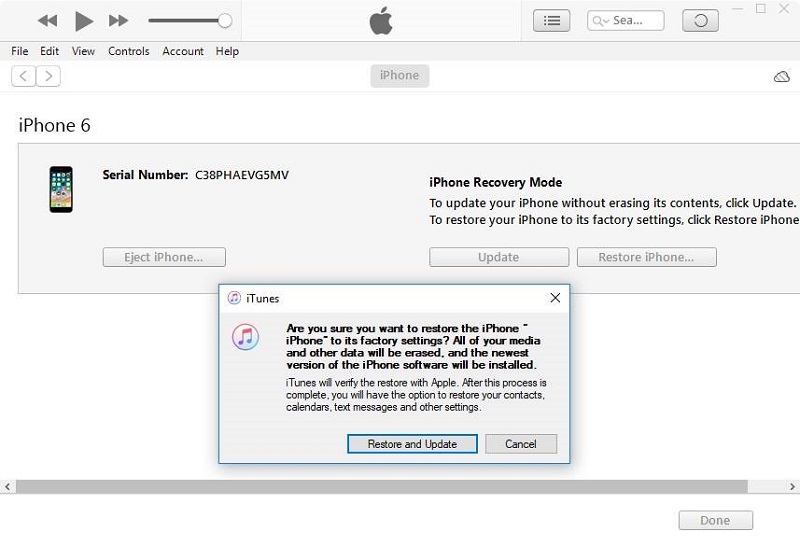
Je to veľmi jednoduchý a efektívny postup, ale ak sa nemôžete pripojiť k iTunes, potom by nebolo možné zariadenie takto vymazať.
záver
Tento článok popisuje asi 3 jednoduché spôsoby vymazaniaúdaje vášho iPhone, ak nemáte prístupový kód na otvorenie zariadenia. Tieto postupy zahŕňajú oficiálne spôsoby udelené spoločnosťou Apple, ako sú iTunes a iCloud, a odblokovací nástroj pre iPhone od tretej strany. Ak používate iTunes, musíte prepnúť iPhone do režimu obnovenia a potom môžete zariadenie vymazať. Ak používate aplikáciu iCloud, musíte použiť voľbu „Nájsť môj iPhone“, pomocou ktorej môžete zariadenie na diaľku vymazať. Nakoniec máte možnosť tretej strany Tenorshare 4uKey. Ak používate túto aplikáciu, stačí pripojiť zariadenie k počítaču a budete môcť zariadenie vymazať. Je zrejmé, že 4uKey je tu najjednoduchšia možnosť a je rýchlejšia ako ostatné metódy. Dôrazne vám odporúčame ísť za týmto úžasným softvérom!









